Таблиця
modified:Табель є документом обліку всіх змін і робочого часу працівників підприємства. Ви можете змінити робочий час, причини безробіття, відпустки для всіх співробітників в одному місці. Ці дані необхідні для розрахунку зарплати.
Як додати співробітника в таблицю
Як змінити робочу зміну на певний день?
| Як знайти табличку? |
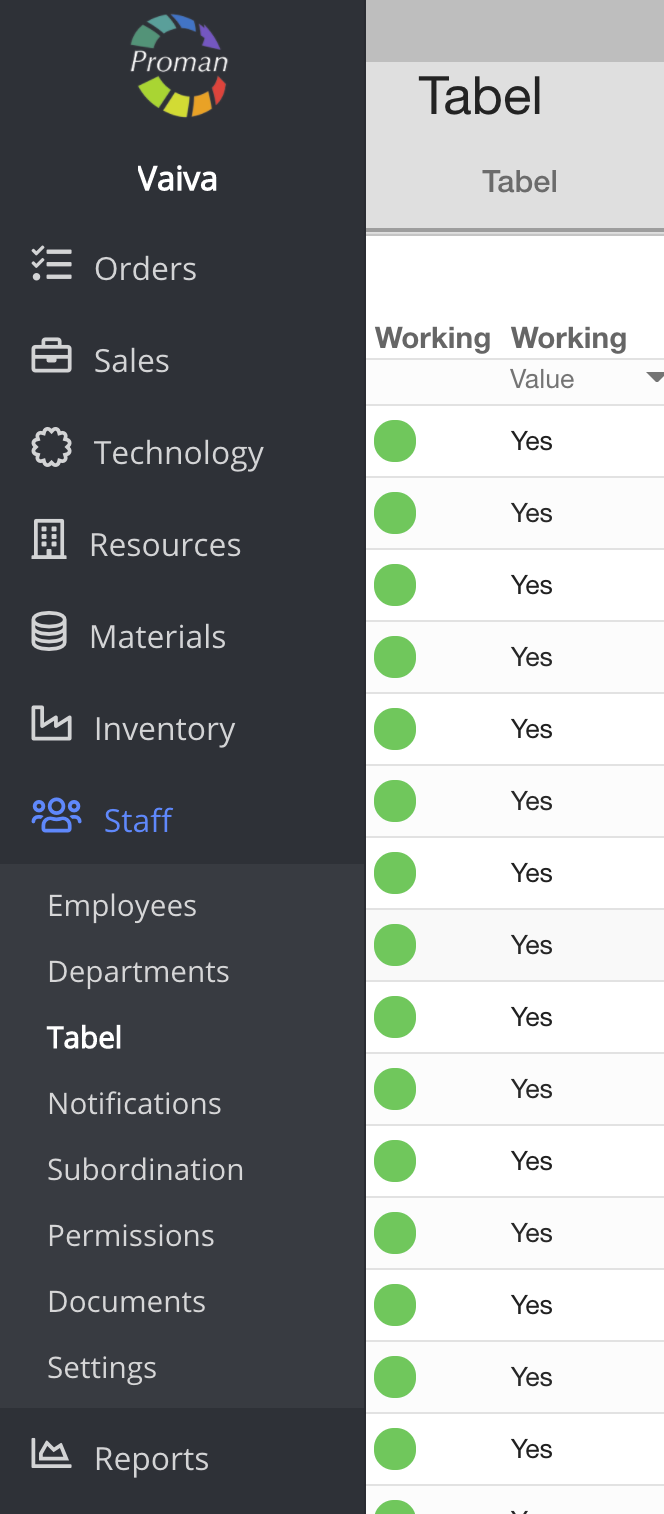
1. Щоб знайти Tabel, вам необхідно:
1. Перейдіть до персоналу:
1.1. Натисніть 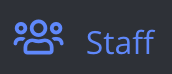 ;
;
1.2. Прес 
Тепер ви можете побачити список таблиць:
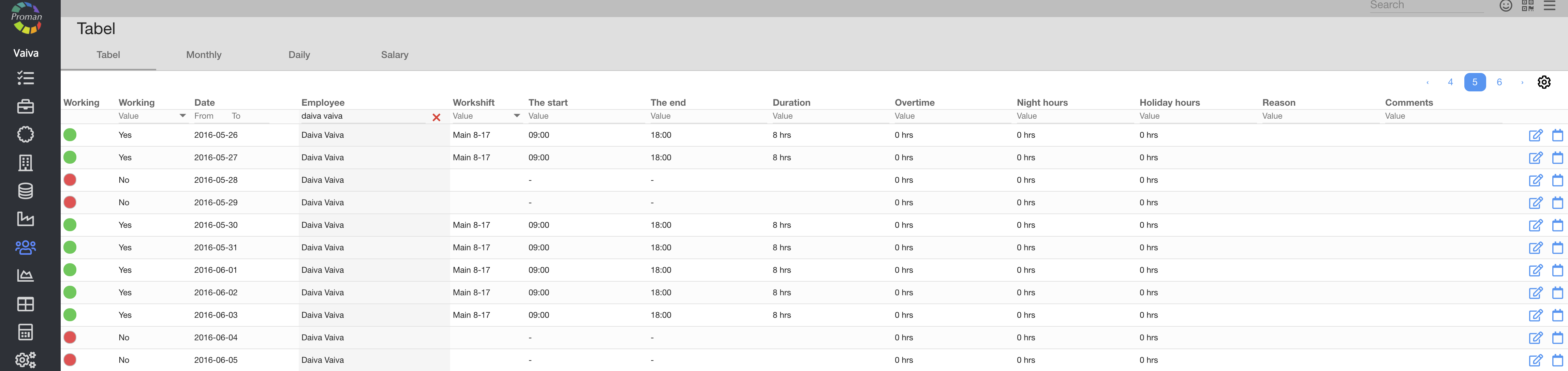
Тут ви можете переглянути, відредагувати Час роботи (  ) і скопіювати (
) і скопіювати (  )
)
| Як отримати дозвіл на перегляд Tabel? |
Щоб побачити таблицю, ви повинні отримати дозвіл Employee Master. Щоб дізнатися більше про дозволи, відвідайте тут
| Як додати співробітника в Tabel? |
Щоб побачити співробітника в таблиці, ви повинні додати співробітника в таблицю, ви повинні поставити галочку в параметрах співробітника. Для отримання додаткової інформації відвідайте тут
| Як встановити вихідний? |
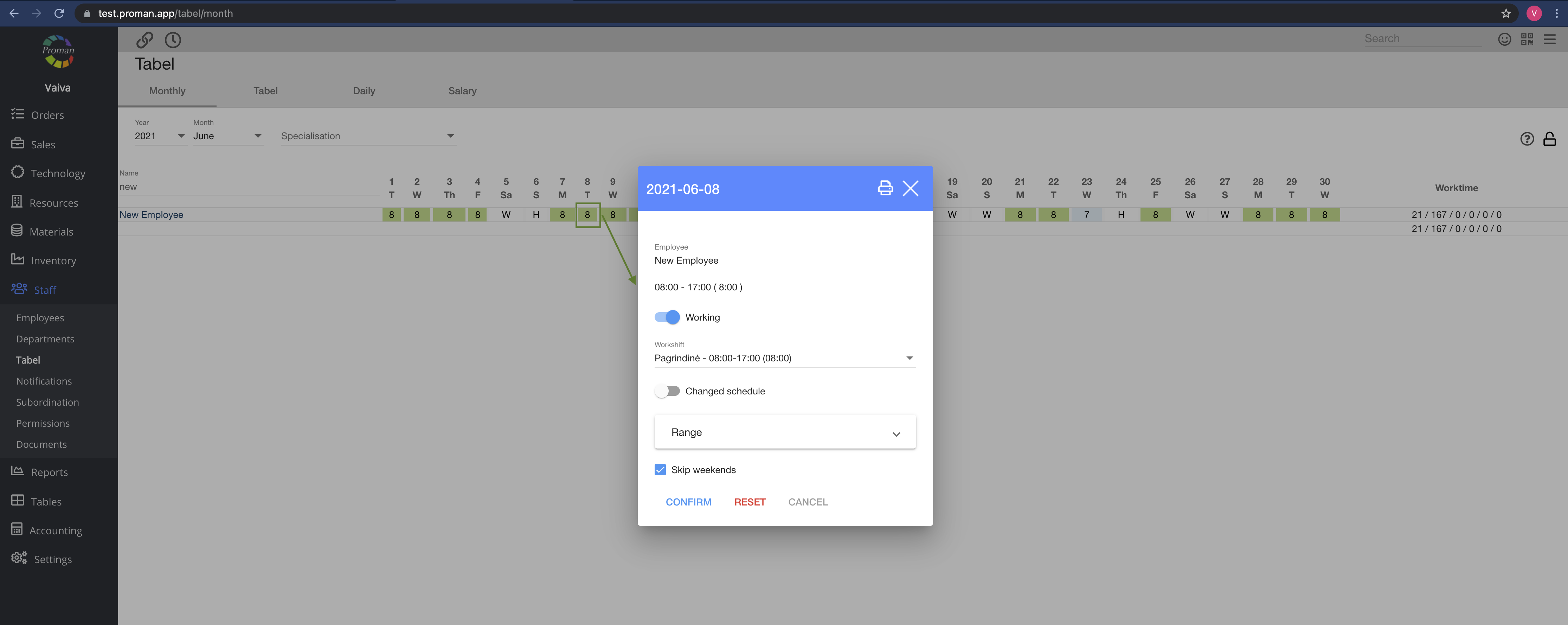
Якщо ви хочете встановити вихідний день, ви можете натиснути день і встановити його.
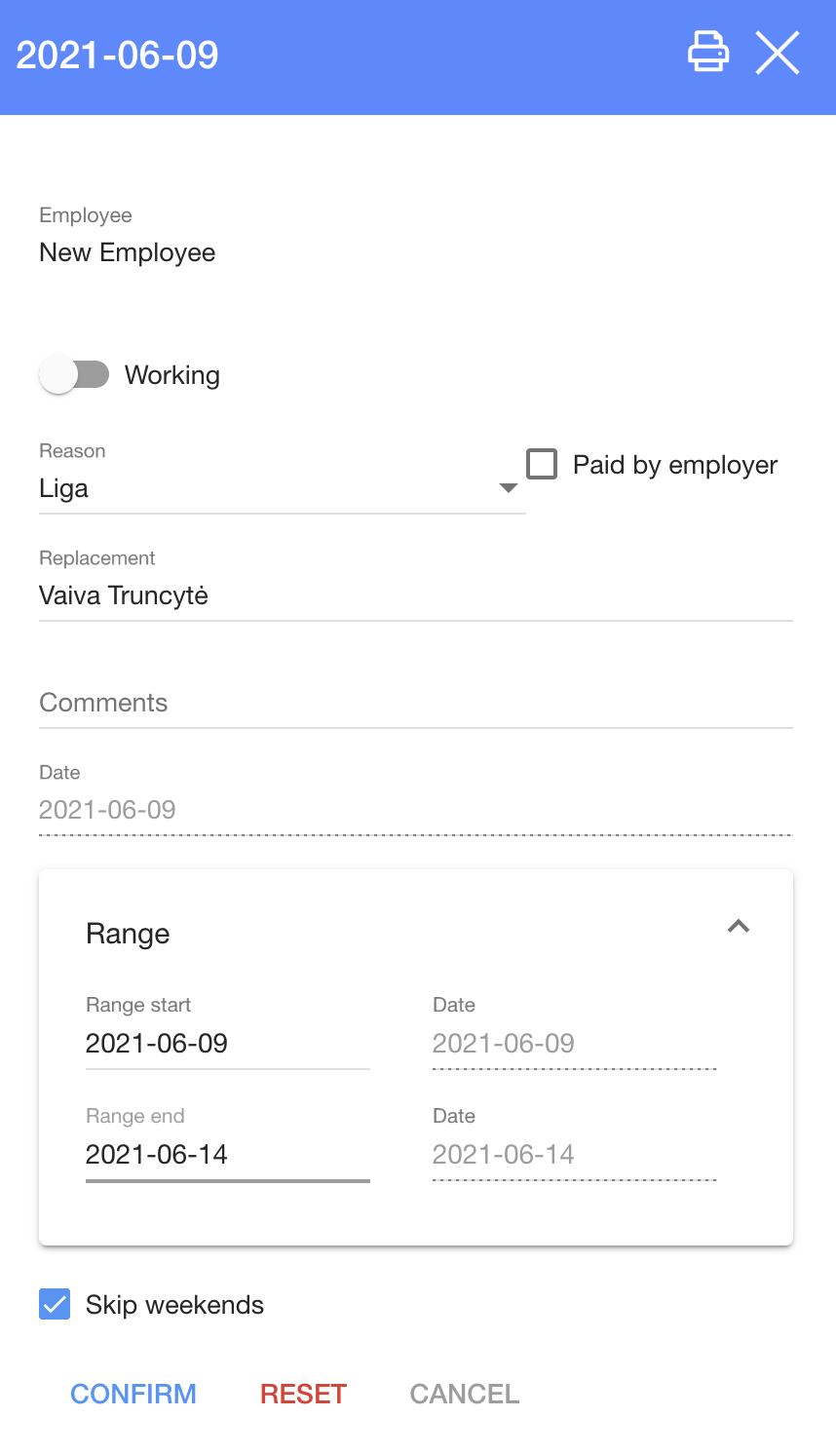
1. Щоб встановити вихідний, потрібно натиснути  :
:
2. У діалоговій таблиці:
2.1. Вимкнути роботу ( 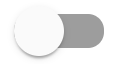 );
);
2.2. Виберіть причину зі списку;
2.3. Виберіть день початку та закінчення вихідного дня;
2.4. Вибрати Заміну (Іншого Співробітника, який замінює Співробітника);
25. Ви можете вибрати Пропустити вихідні (  );
);
3. Натисніть 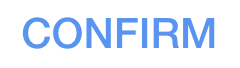 (якщо ви хочете підтвердити інформацію) або
(якщо ви хочете підтвердити інформацію) або 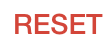 (якщо ви хочете скинути інформацію);
(якщо ви хочете скинути інформацію);
| Як змінити робочу зміну на певний день? |
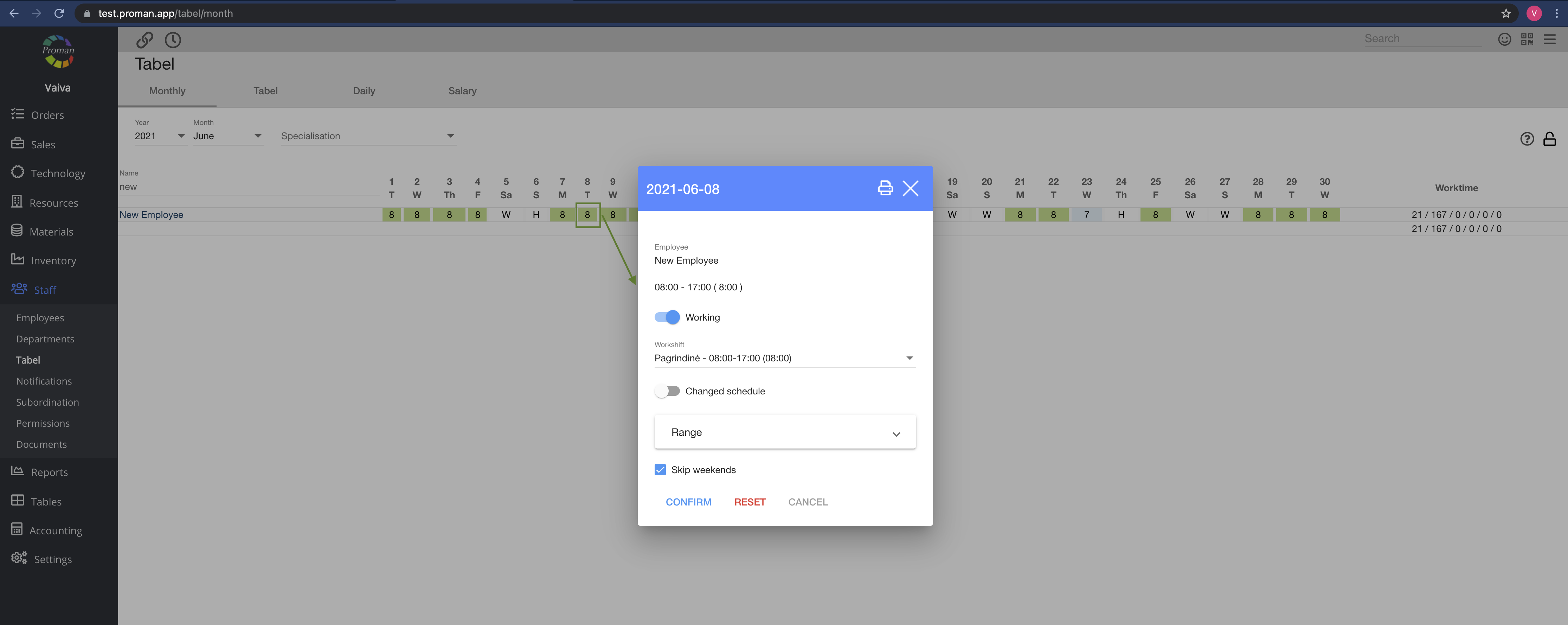
Якщо ви хочете встановити вихідний день, ви можете натиснути день і встановити його.
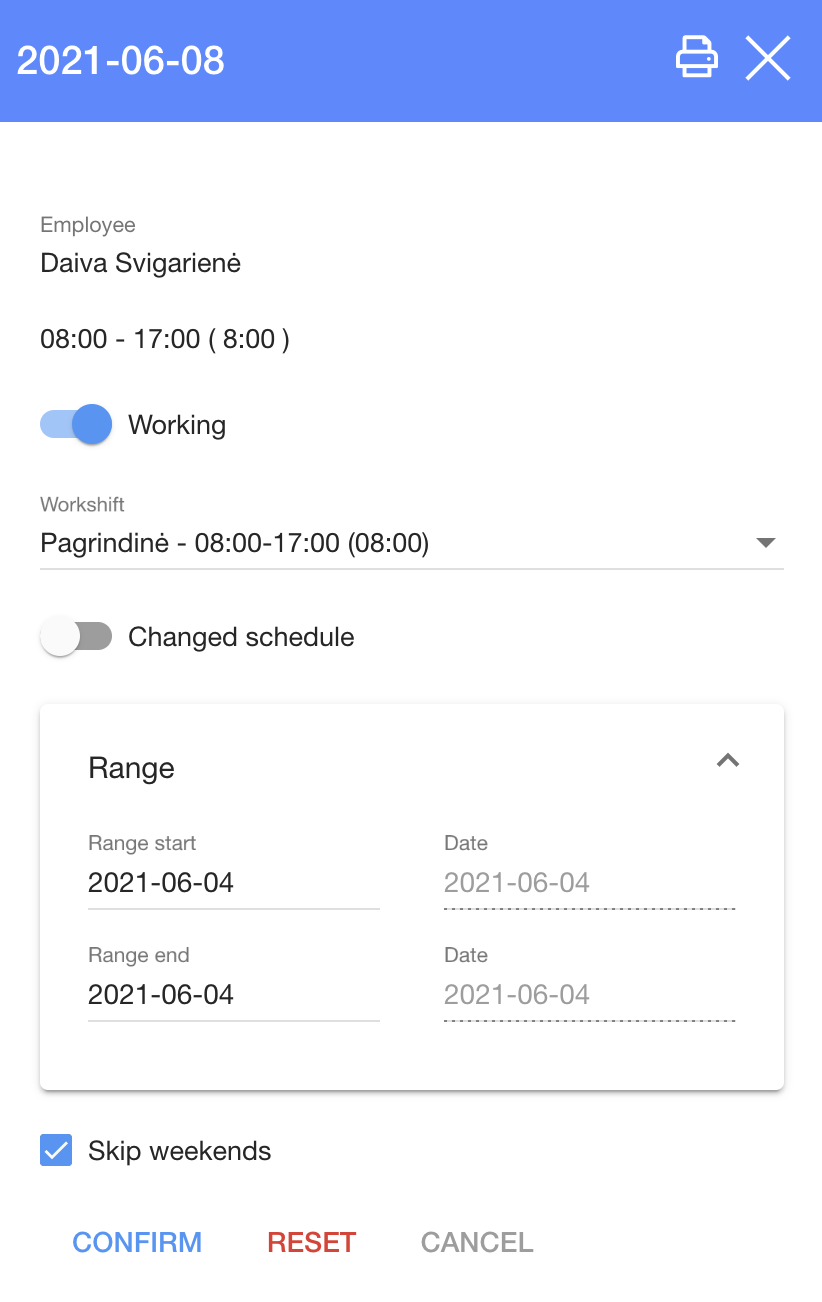
1. Щоб встановити вихідний, потрібно натиснути  :
:
2. У діалоговій таблиці:
2.1. Увімкніть Працює ( 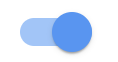 );
);
2.2. Виберіть Робоча зміна;
2.3. Виберіть Робочий день: день початку та закінчення;
2.4. Виберіть Змінити розклад ( 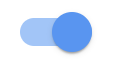 );
);
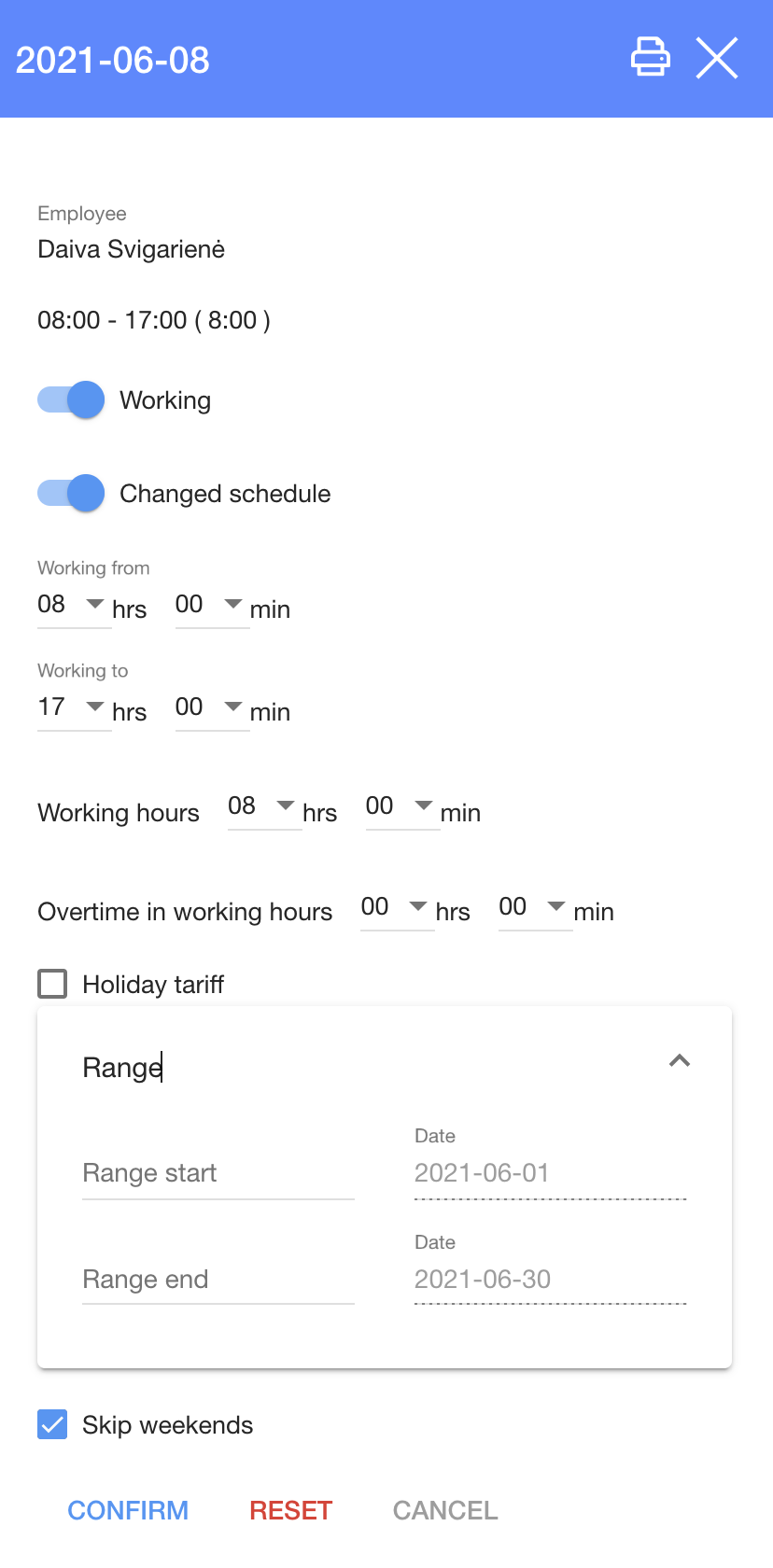
2.4.1. Введіть час роботи: час початку та закінчення
2.4.2. Внести понаднормову роботу в робочий час (за потреби);
2.4.3.. Виберіть, чи працює він у несоціальний час (за потреби)
3. Натисніть 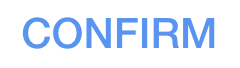 (якщо ви хочете підтвердити інформацію) або
(якщо ви хочете підтвердити інформацію) або 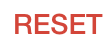 (якщо ви хочете скинути інформацію);
(якщо ви хочете скинути інформацію);
Як керувати Tabel? |
| Щомісяця |
Тут ви можете переглянути щоденну таблицю, вибрати дату ( 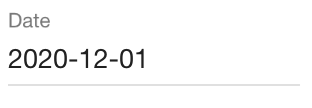 ) та спеціалізацію (
) та спеціалізацію (  )
)
| Щодня |
Тут ви можете переглянути щоденну таблицю, вибрати дату ( 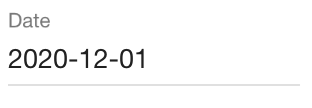 ), години роботи (
), години роботи ( 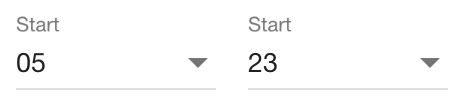 ) та спеціалізацію (
) та спеціалізацію (  )
)
| Зарплата |
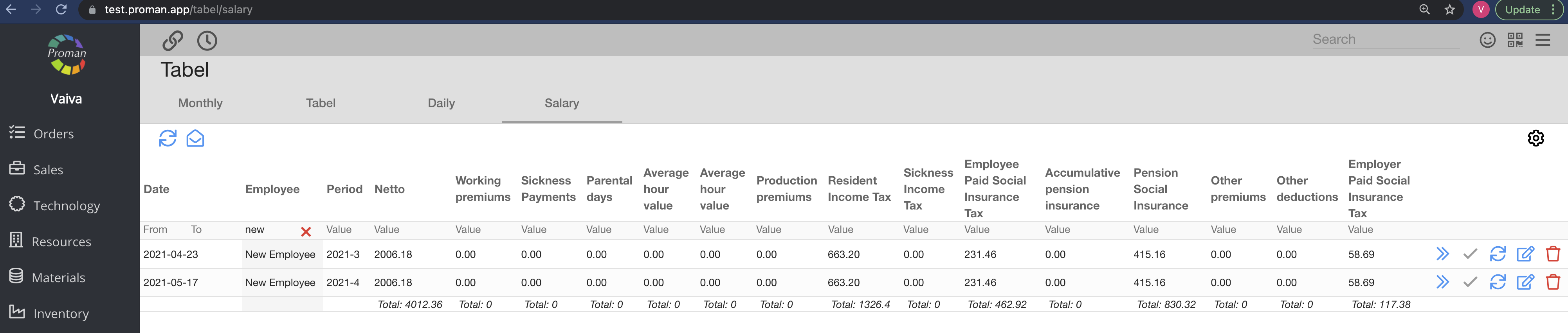
Тут ви можете побачити всі згенеровані зарплати співробітників
| Кнопка | Про що це свідчить? |
| Ґудзики вгорі | |
 | Ви можете створити зарплату для всіх співробітників |
 | Ви можете надіслати шаблон працівнику |
| Кнопки в кожному рядку | |
 | Ви можете піти на зарплату працівника |
  | Ви можете підтвердити зарплату (підтверджена зарплата має кнопку  ) або скасувати підтвердження зарплати (непідтверджена зарплата має кнопку ) або скасувати підтвердження зарплати (непідтверджена зарплата має кнопку  ) ) |
 | Ви можете формувати зарплату для окремих працівників |
 | Ви можете редагувати всі податки та зарплату |
 | Ви можете видалити згенеровану зарплату |
| Як підтвердити або видалити кілька зарплат співробітників? |
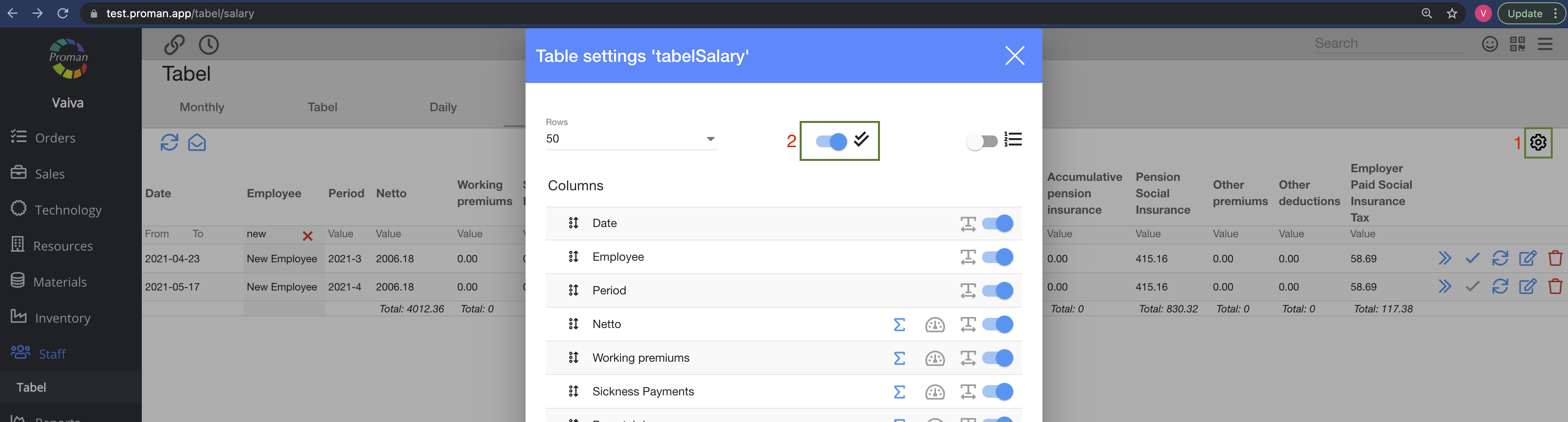
1. Натисніть  ;
;
2. У діалоговій таблиці натисніть 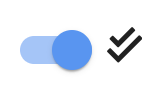 і
і 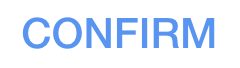 ;
;
Тепер ви можете побачити прапорці
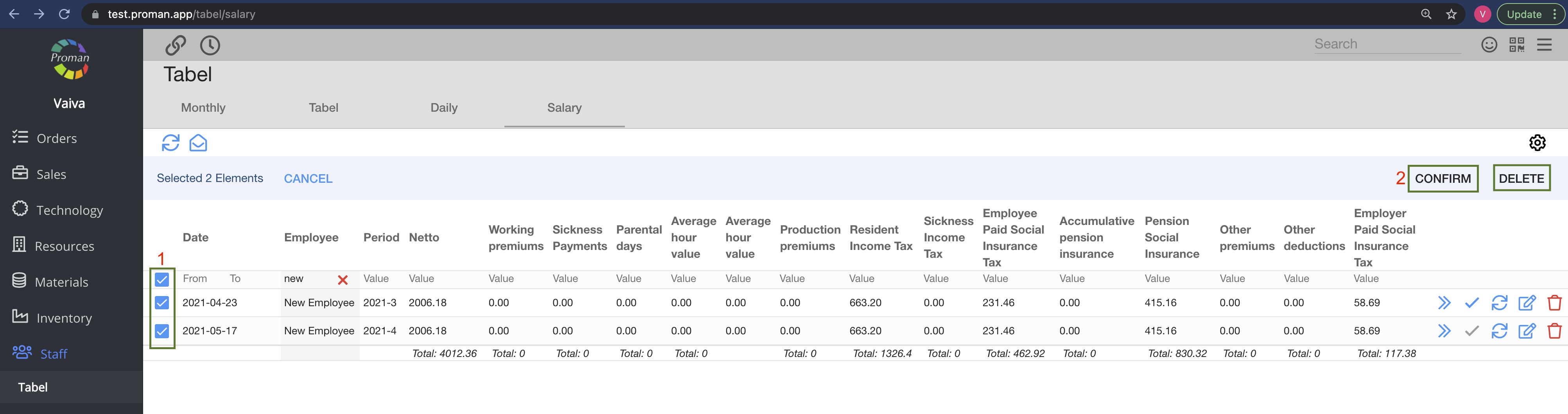
3. Натисніть  ;
;
4. Натисніть ПІДТВЕРДИТИ або ВИДАЛИТИ
| Канікули |
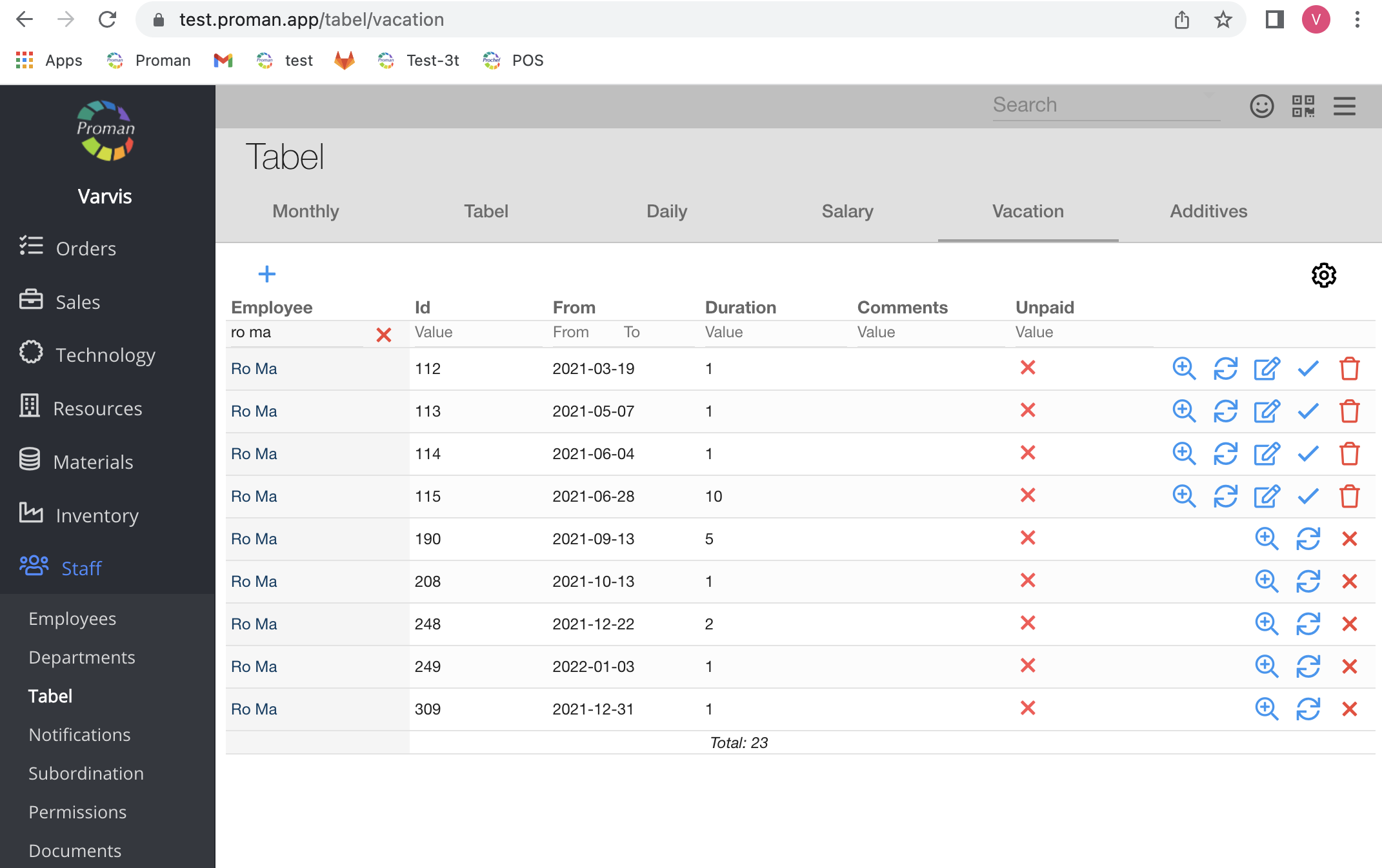
Тут ви можете переглянути запит на відпустку  , повторно створити запит,
, повторно створити запит,  редагувати
редагувати  , підтвердити запит
, підтвердити запит  , видалити запит
, видалити запит  і скасувати підтвердження
і скасувати підтвердження  відпустки для всіх співробітників в одному місці.
відпустки для всіх співробітників в одному місці.
| добавки |
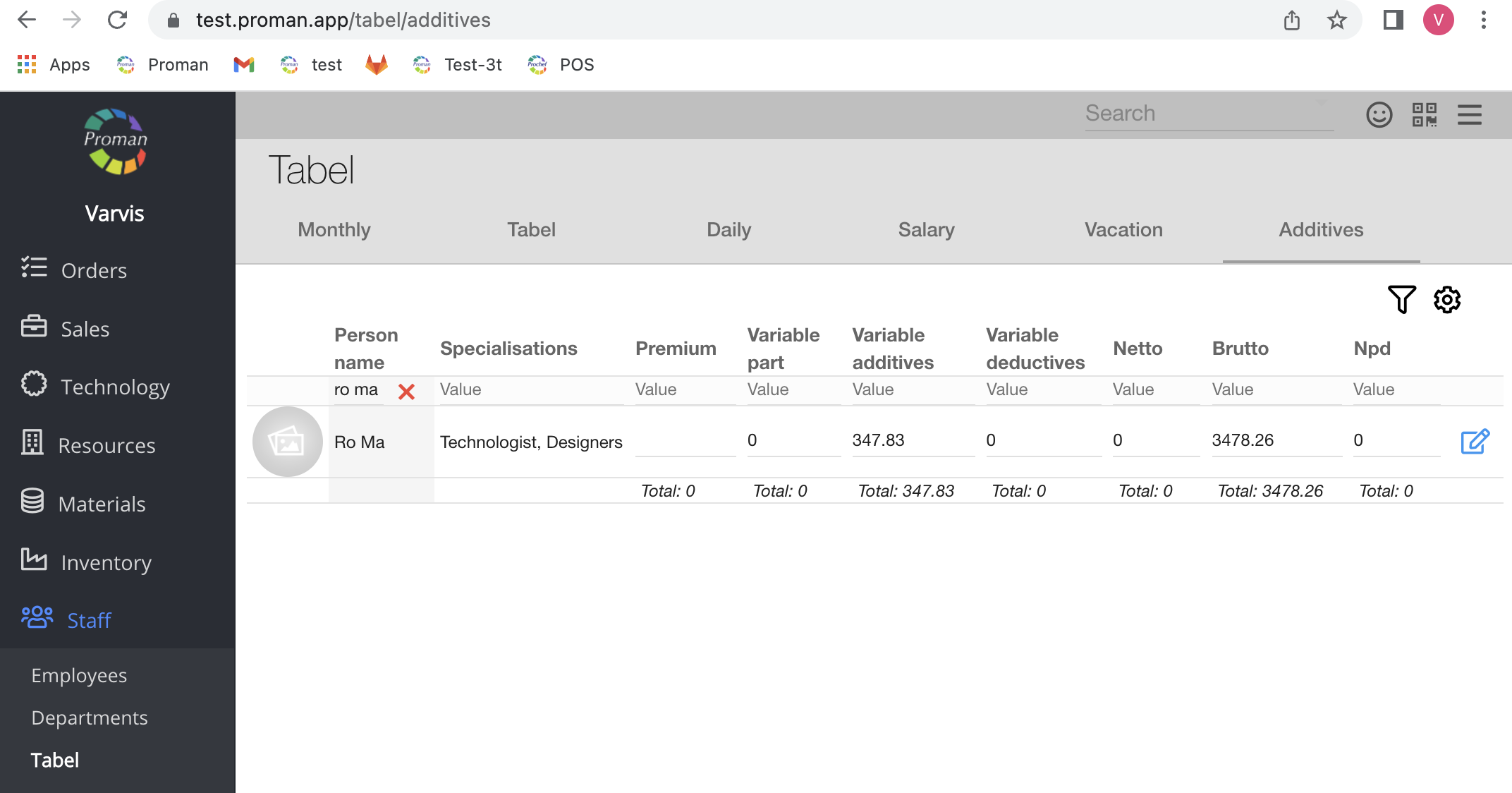
Тут ви можете налаштувати та редагувати  добавки для всіх співробітників в одному місці.
добавки для всіх співробітників в одному місці.